Différences entre les versions de « Serveur minetest Liguland sur raspberry »
| Ligne 70 : | Ligne 70 : | ||
|5-Patientez pendant le flashage || [[Image:balena_5.png|200px|page d'accueil de balena etecher]] |
|5-Patientez pendant le flashage || [[Image:balena_5.png|200px|page d'accueil de balena etecher]] |
||
| + | |} |
||
| + | |||
| + | ====Etape 3 Insérez la carte dans votre RaspberryPI 4 ==== |
||
| + | |||
| + | Une fois la carte MicroSD insérée et le raspberryPI 4 démarré, vous allez voir un réseau Wifi apparaitre : |
||
| + | {|class="wikitable" |
||
| + | !SSID !! MOT DE PASSE |
||
| + | |- |
||
| + | |Minetest_Educpop || descubesetdutest |
||
|} |
|} |
||
Version du 28 mars 2022 à 09:59
Modèle en boucle détecté : Modèle:Infobox Format de données
Photo du projet
Description
Il s'agit de créer un serveur autonome permettant de jouer à minetest en local avec la carte Liguland, Carte de Ligugé en blocs Minetest. Par la suite nous vous proposons de rendre autonome en énergie grâce a des paneaux solaires et un convertisseur Un serveur autonome en énergie
Une fois démarré, le serveur va créer un point d'accès Wifi
Matériel
Pour réaliser le serveur il vous faudra réunir le matériel suivant :
- Un raspberry Pi 4
- Une carte MicroSD
- Un transformateur 5V 3A
- Coût : 100 €
- Difficulté : Facile / Intermédiaire / Difficile
- Temps nécessaire : 2h
- Matériaux utilisés : Bois Carton etc.
- Machines utilisées : Découpe laser AKJ1610-H2
Etapes du projet
Etape 1 Téléchargez l'image du serveur Minetest Liguland
L'image du serveur est disponible à cette adresse : Serveur Minetest edu
Une fois l'image téléchargée, décompressez l'archive.
Etape 2 Démarrez Balena Etcher
Balena etcher est un programme permettant de créer une carte microSD pour pouvoir l'utiliser sur un raspberry par exemple.
Si vous n'avez pas balena etcher, vous pouvez le télécharger à cette adresse : Site officiel de téléchargement de Balena etcher
| Etapes | Image |
|---|---|
| 1-Lancez le programme | 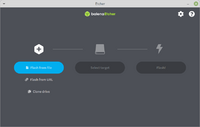
|
| 2-Sélectionnez l'image téléchargée | 
|
| 3-Choisissez l'emplacement de votre carte microSD | 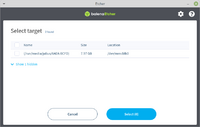
|
| 4-Cliquez sur le bouton FLASH | 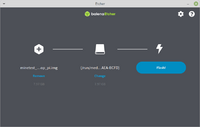
|
| 5-Patientez pendant le flashage | 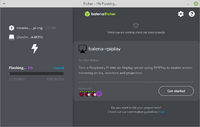
|
Etape 3 Insérez la carte dans votre RaspberryPI 4
Une fois la carte MicroSD insérée et le raspberryPI 4 démarré, vous allez voir un réseau Wifi apparaitre :
| SSID | MOT DE PASSE |
|---|---|
| Minetest_Educpop | descubesetdutest |
